Usar o aplicativo Copilot para vendas durante uma reunião
O aplicativo Copilot para vendas no Microsoft Teams ajuda você a se preparar para e realizar reuniões com os contatos de vendas. Você pode exibir o cartão de preparação da reunião, exibir e editar o registro CRM conectado, além de obter dicas de vendas em tempo real durante a reunião. Esses recursos ajudam você a manter a concentração na reunião e fechar negócios mais rapidamente.
Requisitos de licença
Os recursos mencionados neste artigo só estão disponíveis para usuários com a licença padrão do Sales Copilot para a licença mais recente do Copilot para Vendas.
Abrir o aplicativo Copilot para vendas
Selecione o ícone do Copilot para vendas na barra de ferramentas da reunião. O painel Copilot para vendas é aberto no lado direito da janela da reunião. Se você não vir o ícone do Copilot para Vendas, selecione Aplicativos e Copilot para Vendas.
Observação
Você deve convidar pelo menos um contato conectado para o Outlook a fim de adicionar o aplicativo Copilot para vendas à reunião.
Se a reunião estiver conectada a uma oportunidade no CRM, um cartão de resumo da oportunidade será exibido mostrando os detalhes-chave e o status da oportunidade atual.
O registro conectado aparece no cartão Conectado a. Se a reunião não estiver conectada e salva no CRM, será exibida uma mensagem para salvar e conectar a reunião a um registro do CRM. Para obter detalhes sobre como salvar uma reunião no CRM, consulte Salvar atividades do Outlook no CRM.
Obter dicas de vendas em tempo real (versão preliminar)
[Esta seção faz parte da documentação de pré-lançamento e está sujeita a alterações.]
Como vendedor, você pode obter dicas de vendas em tempo real durante as reuniões com contatos de vendas no painel Copilot para vendas no Microsoft Teams. Essas dicas dão informações sobre marcas ou concorrentes mencionados na reunião e ajudam você a responder a perguntas. A informação que você precisa está bem na sua frente e leva a uma melhor comunicação e ajuda você a fechar negócios mais rapidamente.
Observação
- Você deve transcrever a reunião para obter dicas de vendas em tempo real.
- Você deve verificar o conteúdo com atenção. Os resumos gerados por IA podem ter informações não encontradas ou conter detalhes imprecisos.
Para exibir dicas de vendas em tempo real durante uma reunião, abra o aplicativo Copilot para vendas.
Se você não começar a transcrever a reunião, verá um banner que incentiva você a gravar a reunião para obter dicas de vendas em tempo real.
Um cartão de introdução é exibido no painel Copilot para Vendas explicando como as dicas de vendas em tempo real funcionam e os benefícios que eles ofereceram.
Quando você começa a gravar a reunião, as dicas de vendas em tempo real são exibidas no painel Copilot para vendas. Quando alguém na chamada menciona uma marca ou um concorrente, um cartão mostra automaticamente as principais informações do Bing ou do seu CRM para ajudá-lo a obter contexto e responder rapidamente a consultas. Você deve selecionar Obter informações da marca para exibir informações detalhadas.
As informações da marca são baseadas em um gráfico de conhecimento do Bing. As informações do concorrente serão exibidas pelo sistema de CRM, se estiverem disponíveis, e incluem pontos fortes e fracos do concorrente mencionado na reunião.
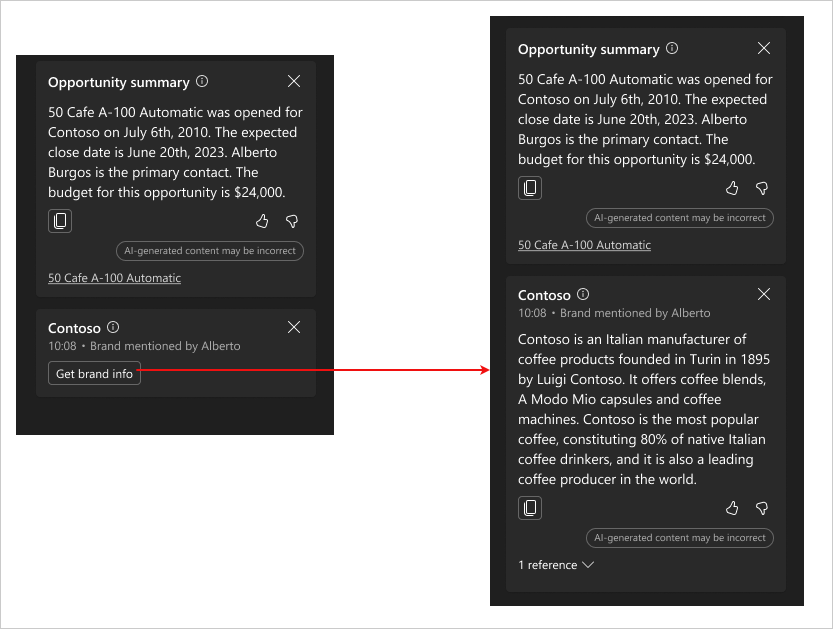
Para exibir as fontes de dados usadas na obtenção de informações sobre a marca e o concorrente, selecione (n) referências na parte inferior esquerda do cartão e, em seguida, selecione os links para ver os resultados de pesquisa do Bing ou as informações do concorrente em seu sistema de CRM.
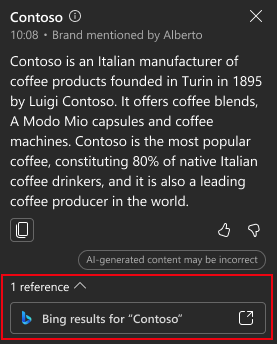
Exibir e editar detalhes do registro conectado
Com o aplicativo Copilot para vendas, você pode exibir e editar o registro de CRM conectado durante a reunião no Teams. O aplicativo ajuda você a acessar e atualizar o registro do CRM no fluxo do seu trabalho.
Observação
Você deve salvar e conectar a reunião a um registro do CRM para exibir os detalhes do registro conectado.
No cartão Conectado a, selecione o registro para ver os detalhes no painel Copilot para vendas.
Você também pode abrir um registro no CRM para visualizar seus detalhes completos. Os detalhes do registro são abertos em uma nova guia. Realize uma das seguintes ações para abrir um registro no CRM:
Focalize o registro, selecione Mais ações (...) e Abrir em (CRM).
Selecione o registro para ver os detalhes no painel Copilot para vendas, selecione Mais ações (...) e selecione Abrir em (CRM)..
Copiar link para registro conectado
Você pode copiar um link para o registro conectado e compartilhá-lo em um chat do Teams ou em uma mensagem de email. Quando você colar o link do registro em um chat do Teams, ele será desdobrado em um cartão adaptável avançado. Quando você cola o link do registro em uma mensagem de email, um link para o registro é colado.
Focalize o registro e selecione Mais ações (...) >Copiar link.
Você também pode selecionar o registro conectado para abrir os detalhes e escolher Mais ações (...) >Copiar link.
Editar o registro conectado
Selecione Mais ações (...) >Editar registro.